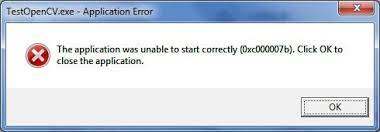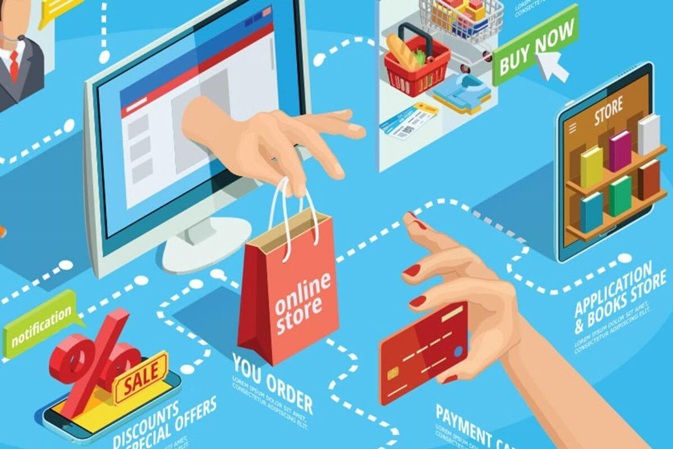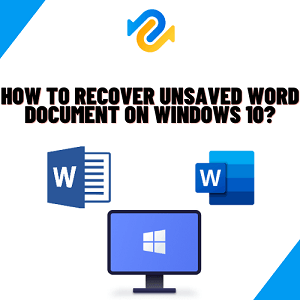فكر في مشكلة شائعة جدًا يواجهها مستخدمو الكمبيوتر ، فمن المحتمل أن يكون خطأ 0x80070780. لقد علمتنا الدراسة والخبرة أن هذا الخطأ يحدث بسبب مشكلات الإذن أو حتى تلف الملف ، ويمكن أن تكون مواجهة هذا الخطأ عند محاولة فتح ملف قيم أمرًا خاطئًا. لحسن الحظ ، تمامًا مثل أي خطأ آخر مرتبط بتشغيل النظام ، يمكن إصلاح الخطأ 0x80070780. وهذه المقالة هي المكان الذي ستجد فيه أفضل الطرق وأكثرها فاعلية في حل هذه المشكلة. سنرشدك أيضًا إلى معنى الخطأ 0x80070780 ، بالإضافة إلى إلقاء المزيد من الضوء على أسبابه. هنا ، ستجد أيضًا نصيحة إضافية حول كيفية استرداد الملفات التي يتعذر الوصول إليها وإصلاحها والوصول إليها بسهولة.
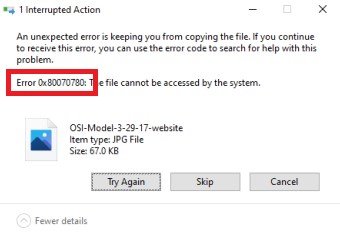
الجزء 1: ماذا يعني الخطأ 0x80070780؟
يحدث هذا النوع من الأخطاء عندما يحاول المستخدم الوصول إلى ملفات معينة على محرك الأقراص المحلي أو USB خارجي على جهاز الكمبيوتر. يعني تلقي رسالة الخطأ هذه أنه لا يُسمح لك بتعديل الملف أو تحريره أو حذفه أو نسخه. هذا الخطأ (خطأ 0x80070780 لا يمكن الوصول إلى الملف بواسطة النظام) تم إنشاؤه بواسطة النظام. في بعض الأحيان ، لا يمكن الوصول إلى الملفات المخزنة في محركات الأقراص المحلية والخارجية مثل محركات الأقراص الثابتة وبطاقات SD ومحركات أقراص فلاش USB لأسباب معينة مثل الفساد والقطاعات السيئة وأذونات الملفات وما إلى ذلك. يمكن أن تؤدي الأسباب المذكورة أعلاه إلى حدوث خطأ 0x80070780 ، مما يؤدي إلى عرض رسالة الخطأ التي تمنعك من الوصول إلى أو تنفيذ الإجراءات على الملف أو المجلد.
الجزء 2: ما الذي يسبب الخطأ 0x80070780: لا يمكن الوصول إلى الملف بواسطة النظام؟
أسباب الخطأ 0x80070780: يمكن رؤية الملف أدناه.
- أخطاء القرص الصلب
- التهابات الفيروسات
- ملف دليل الفساد
- قطاعات معطوبة
- تلف ملف النظام
- قضايا إذن الملف
كما ذكرنا سابقًا ، تؤدي بعض الإجراءات على ملفك أو مجلدك إلى ظهور خطأ ويندوز 0x80070780. يمكن رؤية هذه الأنواع من الإجراءات أدناه.
- إنشاء نسخ احتياطية للبيانات
- بدء استعادة النظام
- تعديل النظام
- حذف الملف
- إعادة تسمية الملف أو نسخه
الجزء 3: كيفية إصلاح رمز الخطأ 0x80070780
في هذا القسم من هذه المقالة ، سنوضح لك كيفية إصلاح الخطأ 0x80070780 بست طرق مختلفة.
الإصلاح 1: تغيير حساب المستخدم إلى حساب المسؤول
يمكن أن تتسبب الأذونات المقيدة لملفات معينة لمستخدم ليس مشرفًا في ظهور رمز الخطأ 0x80070780. يمكن للمرء التخلص من هذا الخطأ ببساطة عن طريق التبديل من حساب مستخدم إلى حساب المسؤول. يوجد أدناه دليل تفصيلي حول كيفية القيام بذلك بسهولة.
الخطوة 1: افتح قائمة الإعدادات بالضغط مع الاستمرار على مفتاح ويندوز على لوحة المفاتيح ثم اضغط على "I".
الخطوة 2: تابع من خلال النقر على الحسابات ، ثم انتقل إلى "العائلة والأشخاص الآخرين".
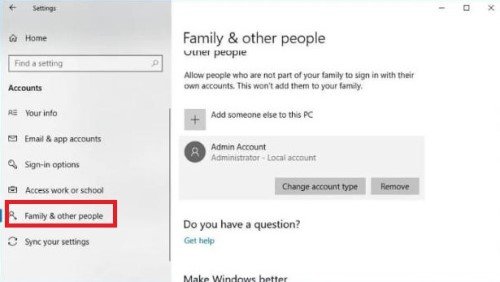
الخطوة 3: انقر فوق الزر "تغيير نوع الحساب" بعد اختيار حساب المستخدم الحالي الخاص بك.
الخطوة 4: حدد "المسؤول" من القائمة المنسدلة.
الخطوة 5: تابع تبديل أنواع الحسابات بالنقر فوق "موافق".
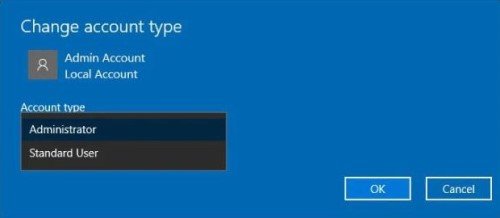
الإصلاح 2: تشغيل أداة مدقق ملفات النظام
يمكن أن يؤدي نظام الملفات التالف إلى رمز الخطأ 0x80070780. في هذه الحالة ، يعد تشغيل أداة مدقق ملفات النظام لإصلاح ملفات النظام هو طريقة الدقة المثالية. اتبع الخطوات أدناه لتشغيل مدقق ملفات النظام في نظام التشغيل ويندوز 10.
الخطوة 1: استخدم مفاتيح الاختصار - Windows + Q لتشغيل Cortana.
الخطوة 2: في Cortana ، اكتب "cmd" ثم انقر بزر الماوس الأيمن فوق موجه الأوامر. تابع بالنقر فوق "تشغيل كمسؤول".
الخطوة 3: قبل استخدام مدقق ملفات النظام للبحث عن العيوب ، أدخل موجه الأوامر ؛ DISM.exe / عبر الإنترنت / Cleanup-image / Restorehealth ، ثم اضغط على Enter بلوحة المفاتيح.
الخطوة 4: اضغط على مفتاح الرجوع بعد إدخال مفتاح "sfc / scannow".
الخطوة 5: أعد تشغيل الكمبيوتر ثم تحقق لمعرفة ما إذا كان قد تم إصلاحه.
الإصلاح 3: تمهيد نظيف لنظام التشغيل ويندوز 10
يمكن لبرامج الجهات الخارجية أيضًا منع المستخدم من الوصول إلى ملفات معينة. هذا هو الحال في الغالب عندما يقوم المستخدم بتثبيت برنامج مكافحة فيروسات تابع لجهة خارجية. يمكن حل هذه المشكلة عن طريق تنظيف النوافذ وتمهيدها لأنها تضمن منع برنامج الجهة الخارجية هذا من تقييد الوصول إلى ملفات معينة. اتبع الخطوات أدناه لتنظيف نوافذ التشغيل.
الخطوة 1: قم بتشغيل نافذة تكوينات النظام عن طريق الضغط أولاً على مفاتيح "Windows + R" على لوحة المفاتيح لفتح نافذة التشغيل. أدخل "msconfig" ثم انقر فوق "موافق".
الخطوة 2: حدد "بدء التشغيل الانتقائي".
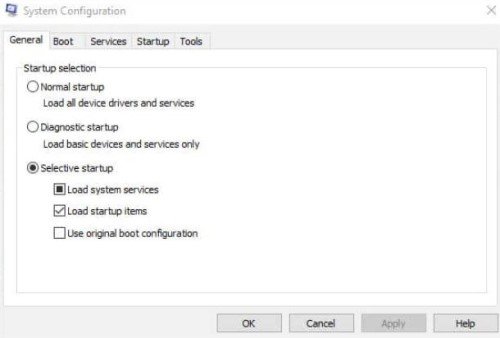
الخطوة 3: قم بإلغاء تحديد "تحميل عناصر بدء التشغيل" بعد النقر فوق "تحميل خدمات النظام". ثم حدد "استخدام تكوين التمهيد الأصلي".
الخطوة 4: ضمن علامة التبويب "الخدمات"، حدد المربع بجوار "إخفاء جميع خدمات مايكروسوفت" إذا كنت تريد استبعاد خدمات مايكروسوفت. ثم انقر فوق "تعطيل الكل" ثم "تطبيق".
الخطوة 5: انقر فوق "موافق" للمتابعة. حدد "إعادة التشغيل" من النافذة التالية.
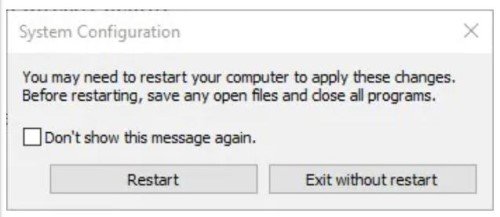
الإصلاح 4: تشغيل CHKDSK مسح
في الحالات التي يكون فيها خطأ القرص مسؤولاً عن خطأ ويندوز 0x80070780 ، قد يكون استخدام الأداة المساعدة CHKDSK لإصلاح قطاعات القرص التالفة المسؤولة هو ما تحتاجه. لإجراء فحص باستخدام الأداة المساعدة CHKDSK ، اتبع الخطوات أدناه.
الخطوة 1: قم بتشغيل مستكشف الملفات على النوافذ بالضغط على مفتاحي "Windows + E".
الخطوة 2: انتقل إلى ، وانقر بزر الماوس الأيمن على أيقونة القرص الصلب ثم حدد "خصائص".
الخطوة 3: ضمن علامة التبويب "أدوات" ، انقر فوق "تحقق".
الخطوة 4: في النافذة المنبثقة التالية ، سيُطلب منك فحص القرص الثابت. على الرغم من تقديمك بالمعلومات التي تقول "فحص CHKDSK ليس مطلوبًا" ، تابع بالنقر فوق "مسح محرك الأقراص".
الخطوة 5: بمجرد اكتمال الفحص ، أعد تشغيل الكمبيوتر ثم تحقق مما إذا كان الإصلاح يعمل أم لا.
الإصلاح 5: التحقق من خدمة النسخ الاحتياطي لوحدة التخزين
تتيح هذه الميزة للمستخدم إجراء نسخ احتياطي يدويًا أو تلقائيًا لنسخ الملفات. تحقق لمعرفة ما إذا تم تمكين "خدمة النسخ الاحتياطي لوحدة التخزين" عند حدوث خطأ ويندوز 0x80070780. فيما يلي الخطوات التي يجب اتباعها للتحقق من تمكين هذه الميزة.
الخطوة 1: قم بتشغيل ميزة "تشغيل". ثم أدخل الأمر ؛ services.msc ثم انقر فوق "موافق" للمتابعة.
الخطوة 2: انتقل إلى وانقر نقرًا مزدوجًا على "حجم النسخة الاحتياطية".
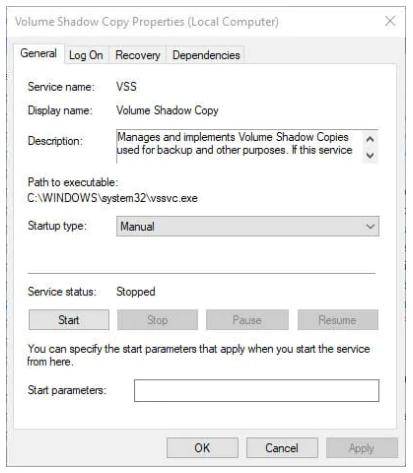
الخطوة 3: إذا كانت خدمة خدمة النسخ الاحتياطي لوحدة التخزين لا تعمل ، فانقر فوق "ابدأ" ثم قم بتغيير "نوع بدء التشغيل" من خيار "يدوي" إلى "تلقائي".
تابع الآن بالنقر فوق "تطبيق" ثم "موافق".
الإصلاح 6: استخدم خيار التنظيف لاستعادة النظام ونسخ الظل
يتناول هذا الإصلاح على وجه التحديد كيفية إصلاح رمز خطأ استعادة النظام 0x80070780. يعد مسح النسخ الاحتياطية واستعادة النقاط بمساعدة الأداة المساعدة Disk Cleanup طريقة أخرى يمكن للمستخدم من خلالها إصلاح الخطأ 0x80070780. فيما يلي الخطوات التي يجب اتباعها.
الخطوة 1: في مربع بحث Cortana، أدخل "تنظيف القرص". ثم افتح نافذة "تنظيف القرص" واختر محرك الأقراص "C:" ثم تابع بالنقر على "موافق".
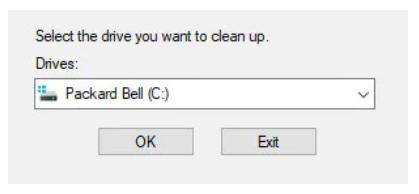
الخطوة 2: انقر فوق "تنظيف ملفات النظام" من نافذة "تنظيف القرص". لتنظيف محرك الأقراص "C:" ، افتح نافذة "تنظيف القرص" ثم انقر فوق علامة التبويب "المزيد من الخيارات".
الخطوة 3: حرك المؤشر إلى "استعادة النظام وتنظيف نسخ الظل" وانقر عليه. قم بالتأكيد بالنقر فوق "حذف".
نصائح إضافية: كيفية استرداد الملفات التي يتعذر الوصول إليها باستخدام 4DDiG
حتى الآن ، الطريقة الأسهل والأكثر فاعلية لاستعادة وإصلاح الملفات التي يتعذر الوصول إليها على جهاز الكمبيوتر هي بمساعدة برامج الجهات الخارجية. برنامج Tenorshare 4DDiG لاستعادة البياناتيوصى به بشدة لأنه حل استرداد شامل قادر على:
- استعادة الملفات / البيانات من جهاز كمبيوتر شخصي أو كمبيوتر محمول ، وبطاقات SD ، ومحركات أقراص خارجية وداخلية ، ومحركات أقراص فلاش USB ، وما إلى ذلك.
- استعادة أكثر من ألف نوع من أنواع الملفات التي تشمل الصوت والفيديو والمستندات والصور.
- استعادة الملفات المفقودة نتيجة التنسيق ، والحذف العرضي ، وهجوم الفيروسات ، والنظام المعطل ، والقسم المفقود ، وما إلى ذلك.
ستجد أدناه خطوات مفصلة حول كيفية استخدام برنامج 4DDiG لاستعادة الملفات التي يتعذر الوصول إليها:
لنظام ويندوز
تحميل آمن
لنظام ماك
تحميل آمن
- قم بتشغيل برنامج استعادة البيانات Tenorshare 4DDiG بعد تنزيله وتثبيته من صفحة الويب الرسمية الخاصة بهم. بعد ذلك ، انقر فوق "استعادة البيانات". سيُطلب منك تحديد الموقع الذي ترغب في بدء عملية الاسترداد منه. حدد القرص المحلي مع الملفات التي يتعذر الوصول إليها ثم انقر فوق "ابدأ" للمتابعة. لاستهداف نوع ملف معين ، انتقل إلى الزاوية العلوية اليمنى من شاشتك قبل بدء عملية الفحص.
- في هذه المرحلة ، يقوم البرنامج تلقائيًا بمسح وإصلاح الملفات في الموقع الذي حددته. يمكن للمستخدم إما إيقاف عملية الفحص أو إيقافها مؤقتًا في أي وقت إذا كان قد حدد بالفعل الملفات التي يتعذر الوصول إليها. بمجرد اكتمال الفحص ، ستأتي نتيجته في فئات مثل ملفات العلامات ، وملفات RAW ، والموقع المفقود ، والملفات الموجودة ، والملفات المحذوفة ، ويمكن رؤيتها ضمن "عرض الشجرة". للبحث عن نوع ملف معين ، قم بالتبديل إلى طريقة عرض الملف. يمكنك أيضًا تضييق نطاق البحث باستخدام خيار التصفية الموجود على الجانب الأيمن من اللوحة.
- الخطوة التالية هي حفظ الملفات المستعادة في مكان آمن بعد معاينة نتيجة الفحص. من المهم تجنب حفظهم في نفس الموقع حيث واجهوا مشاكل في إمكانية الوصول.
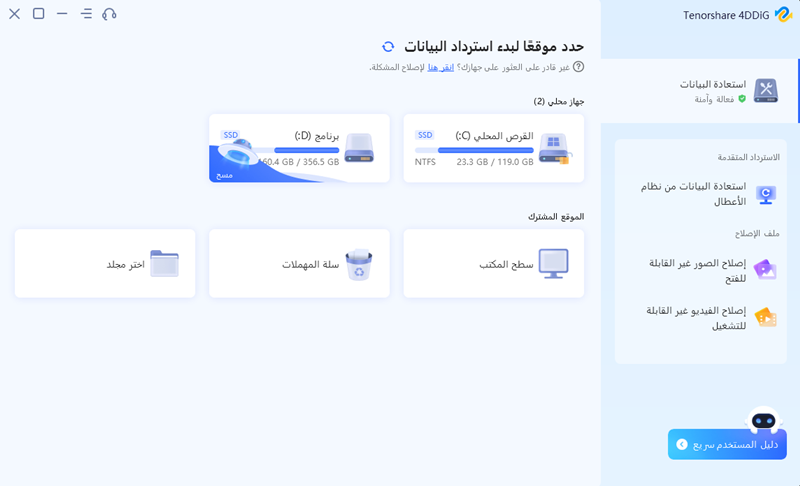


خاتمة
يوجد لديك ، كيفية إصلاح رمز الخطأ 0x80070780. لاحظ أنه بصرف النظر عن الإصلاحات المذكورة أعلاه ، فهي طرق أخرى لإصلاح هذا الخطأ. يتضمن بعضها إجراء إصلاح بدء التشغيل في النوافذ أو إصلاح القطاعات التالفة في محرك الكمبيوتر. كل هذه الطرق مضمونة بطرق يمكن للمستخدم من خلالها التخلص من هذا الخطأ بسهولة ، مما يضمن تشغيل النظام بسلاسة. في الحالات التي يتعذر فيها الوصول إلى ملف بسبب تلف أو تلف ، يمكنك دائمًا الاستفادة من برامج الجهات الخارجية مثل برنامج Tenorshare 4DDiG لاستعادة البيانات لإصلاحه والوصول.